12 façons de réparer la caméra Android ne fonctionne pas
Divers / / April 05, 2023
Êtes-vous un amateur de selfie? Cliquez-vous sur les photos des lieux que vous visitez? Vous êtes photographe animalier? Si oui, l'application appareil photo doit figurer dans la liste des applications les plus utilisées sur votre appareil. Sur mon téléphone, l'application discutée est utilisée pour cliquer sur des selfies, des fleurs et des oiseaux. Mais que se passe-t-il si le problème de l'appareil photo Android ne fonctionne pas? Le problème s'intensifie encore lorsque vous souhaitez cliquer sur un selfie. Ne t'inquiète pas; nous sommes ici pour vous dire les correctifs pour la caméra frontale ne fonctionnant pas sur Android et l'application de caméra ne fonctionnant pas sur Samsung. Alors, continuez à lire pour en savoir plus.

Table des matières
- 12 façons de réparer la caméra Android ne fonctionne pas
- Pourquoi l'appareil photo de mon téléphone ne fonctionne-t-il pas ?
- Comment réparer l'appareil photo Android ne fonctionne pas ?
12 façons de réparer la caméra Android ne fonctionne pas
Dans ce guide, nous aborderons d'abord les causes. Ainsi, vous saurez pourquoi l'appareil photo de mon téléphone ne fonctionne pas. Une fois que vous aurez compris les raisons, vous comprendrez pourquoi les méthodes particulières sont répertoriées dans ce guide. Alors continuez à lire pour savoir comment réparer la caméra frontale qui ne fonctionne pas Android et la caméra Android ne fonctionne pas. Mais apprenons d'abord pourquoi l'appareil photo de mon téléphone ne fonctionne pas avec des raisons valables et nécessaires. Alors sans plus tarder, commençons !
Pourquoi l'appareil photo de mon téléphone ne fonctionne-t-il pas ?
Les raisons pour lesquelles l'appareil photo de mon téléphone ne fonctionne pas sont énumérées ci-dessous :
- Appareil photo bloqué par une coque de téléphone
- Saleté sur les lentilles d'un appareil photo
- Des conditions météorologiques extrêmes
- Faible charge sur votre smartphone
- Problèmes temporaires sur l'appareil
- L'autorisation n'est pas activée pour l'application
- Les applications d'arrière-plan peuvent également empêcher l'appareil photo de fonctionner Problème Samsung
- Le mode d'économie d'énergie est activé sur votre mobile
- Espace insuffisant sur le mobile
- Logiciel obsolète
- Conflit avec une application tierce
- L'objectif a été endommagé parce que vous avez laissé tomber votre téléphone
Comment réparer l'appareil photo Android ne fonctionne pas ?
Maintenant, allons de l'avant et voyons les solutions ou méthodes possibles que vous pouvez appliquer sur votre téléphone Android pour résoudre complètement le problème de l'appareil photo Android qui ne fonctionne pas.
Note: Étant donné que les smartphones Android n'ont pas les mêmes options de paramètres, elles varient d'un fabricant à l'autre. Par conséquent, assurez-vous que les paramètres sont corrects avant d'en modifier un sur votre appareil. Ces étapes ont été réalisées sur SamsungGalaxy S21 5G.
Méthode 1: Méthodes de dépannage de base
Essayez les méthodes courantes pour dépanner l'application appareil photo qui ne fonctionne pas Samsung. Ces méthodes sont simples et efficaces. Nous vous suggérons donc d'effectuer ces méthodes.
Voici la liste des dépannages de base :
- Assurez-vous que le la coque du téléphone ne bloque pas l'appareil photo. S'il est bloqué, le l'écran de l'appareil photo apparaîtra en noir. Alors, placez le boîtier du téléphone correctement.
- Vous devez enlever la poussière sur les lentilles pour garder le champ de vision de la caméra clair pour prendre des photos visibles ou plus claires.
- L'application discutée a besoin d'une quantité suffisante de puissance pour fonctionner correctement. Donc, charger votre téléphone portable.
- Si votre téléphone chauffe, laissez l'appareil pendant un certain temps. Laissez le téléphone refroidir.
Méthode 2: Redémarrez le téléphone Android
Certains problèmes temporaires peuvent empêcher le bon fonctionnement de l'application. Vous pouvez donc redémarrer votre appareil pour réparer la caméra Android qui ne fonctionne pas. Suivez les étapes ci-dessous pour effectuer la même chose :
1. Tout d'abord, maintenez enfoncée la touche Bouton d'alimentation sur le côté de votre téléphone.
2. Appuyez sur Redémarrage.

Méthode 3: forcer l'arrêt de l'application de la caméra
Lorsque vous forcez l'arrêt de l'application discutée, tous les processus de premier plan et d'arrière-plan qui lui sont associés seront complètement terminés. Si l'application ne répond pas, nous vous recommandons de forcer le redémarrage de l'application discutée pour réparer la caméra frontale qui ne fonctionne pas sur Android. Nous avons fourni les étapes pour le même ci-dessous:
1. Ouvrez le Paramètres application sur votre smartphone.

2. Maintenant, balayez vers le bas et appuyez sur applications.

3. Ensuite, appuyez sur le Caméra option.

4. Appuyez sur Forcer l'arrêt.

A lire aussi: 13 façons de réparer l'appareil photo de l'iPhone ne fonctionne pas
Méthode 4: Activer l'autorisation de la caméra
Une autorisation est requise pour que l'application fonctionne correctement et enregistre les images sur votre appareil. Il est généralement activé sur votre smartphone, mais parfois, en raison de mises à jour récentes de l'application, l'autorisation peut être désactivée. Par conséquent, activez-le pour résoudre le problème de caméra Android qui ne fonctionne pas :
1. Appuyez et maintenez enfoncé le Caméra app et appuyez sur le Icône d'informations (i) pour ouvrir les informations sur l'application.

2. Maintenant, appuyez sur Autorisations.

3. Après cela, appuyez sur Caméra.

4. Enfin, choisissez Autoriser uniquement lors de l'utilisation de l'application.

Méthode 5: Fermez les applications en arrière-plan
Pour résoudre le conflit créé par les applications d'arrière-plan, fermez les applications d'arrière-plan. Bien sûr, nous savons que vous pouvez le faire vous-même. Mais vous pouvez lire notre guide sur Comment tuer les applications Android exécutées en arrière-plan pour apprendre différentes méthodes pour fermer les applications en cours d'exécution.

A lire aussi: Correction de la caméra Droid Turbo 2 ne fonctionnant pas
Méthode 6: désactiver le mode d'économie d'énergie
Le mode d'économie d'énergie augmente la durée de vie de la batterie des smartphones car il désactive certaines des fonctionnalités consommatrices d'énergie. Par conséquent, la désactivation du mode d'économie d'énergie sur le mobile garantit que la caméra frontale qui ne fonctionne pas sur Android est résolue. Les étapes pour désactiver le mode d'économie d'énergie sont indiquées ci-dessous :
1. Ouvrez Android Paramètres.

2. Balayez vers le bas et appuyez sur Entretien de la batterie et de l'appareil.

3. Tapez sur le Batterie sous l'onglet Entretien de l'appareil.

4. Éteindre la bascule pour le Economie d'énergie option.

Continuez à lire pour en savoir plus façons de réparer la caméra Android ne fonctionne pas.
Méthode 7: Mettre à jour le système d'exploitation Android
Une autre méthode pour réparer l'appareil photo Android qui ne fonctionne pas consiste à mettre à jour le logiciel du smartphone. La mise à jour de votre appareil garantit que tous les bogues empêchant votre appareil de fonctionner correctement sont corrigés. Utilisez les étapes répertoriées ci-dessous pour exécuter la méthode :
1. Ouvrez le Paramètres application.

2. Ensuite, balayez vers le bas et appuyez sur Mise à jour logicielle.

3. Tapez sur le Télécharger et installer option.

4. Tapez sur le Télécharger option.

A lire aussi: Comment activer l'accès à la caméra sur Instagram
Méthode 8: Effacer le cache de l'application de l'appareil photo
Une autre solution possible pour réparer l'application appareil photo qui ne fonctionne pas Samsung consiste à vider le cache de l'application appareil photo. Un cache stocké sur votre mobile peut s'accumuler avec le temps et avoir un impact sur les performances de votre smartphone. Les étapes pour la même chose sont données ci-dessous:
1. Lancement Paramètres.
2. Appuyez sur Applications > Appareil photo.
3. Ensuite, appuyez sur Stockage.

4. Enfin, appuyez sur Vider le cache.

Méthode 9: Libérez de l'espace de stockage
Parfois, le téléphone ne dispose pas d'espace supplémentaire pour enregistrer les photos capturées par le mobile. En conséquence, un problème de caméra qui ne fonctionne pas peut vous être confronté. Nous pourrions faire face au problème discuté en raison d'un stockage insuffisant sur votre mobile. Votre appareil peut cliquer sur les images lorsque vous supprimez certaines applications et photos redondantes. Nous vous recommandons donc de libérer de l'espace de stockage. Pour libérer de l'espace de stockage sur Samsung, procédez comme suit :
1. Ouvrir Paramètres du tiroir de l'application.
2. Balayez vers le bas et appuyez sur Entretien de la batterie et de l'appareil.

3. Appuyez sur Stockage.

4. Maintenant, sélectionnez le dossier souhaité dont vous souhaitez supprimer.
Note: Dans l'image illustrée ci-dessous, nous avons choisi Documents.

5. Sélectionnez le fichiers souhaités que vous souhaitez supprimer de l'appareil et appuyez sur Supprimer.

A lire aussi: 10 façons de réparer le téléphone Android ne recevant pas d'appels
Méthode 10: désinstaller les applications tierces
De nombreuses applications tierces sur votre mobile utilisent l'application appareil photo. Ces applications peuvent créer des conflits et empêcher la caméra frontale de fonctionner sur Android. Par conséquent, vous devez désinstaller ces logiciels de votre appareil. Suivez les étapes ci-dessous :
1. Lancement Paramètres.
2. Ensuite, balayez vers le bas et appuyez sur applications.

3. Tapez sur le application tierce souhaitée vous souhaitez désinstaller.

4. Appuyez sur Désinstaller.

5. Enfin, appuyez sur D'ACCORD.

Méthode 11: Réinitialisation d'usine du smartphone
Note: Avant de procéder à une réinitialisation d'usine, assurez-vous que les données de votre téléphone Android sont sauvegardées.
La réinitialisation d'usine est l'une des méthodes pour résoudre le problème discuté. Si vous réinitialisez votre appareil aux paramètres d'usine, toutes les données utilisateur, les applications tierces et les données d'application associées seront effacées du téléphone.
1. Ouvrir Paramètres et appuyez sur Direction générale.
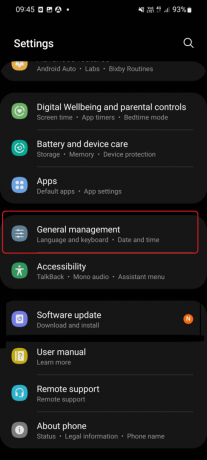
2. Balayez vers le bas et appuyez sur Réinitialiser.

3. Ici, appuyez sur le Réinitialisation des données d'usine.

4. Suivre la instructions à l'écran pour réinitialiser votre téléphone en usine.
5. Après la réinitialisation, lancez le Caméra application pour voir si elle fonctionne.
Méthode 12: Visitez le service client par téléphone
Si la solution mentionnée ci-dessus ne vous a pas aidé à résoudre le problème, vous devez faire réparer la caméra, car elle peut être cassée. La caméra peut être changée physiquement, ou elle peut même être réparée pour la faire fonctionner. Vous pouvez le faire en visitant le centre de service client de votre marque mobile et en expliquant le problème avec votre appareil aux responsables. Par exemple, les utilisateurs de Samsung peuvent visiter Café intelligent Samsung.

Recommandé:
- Comment réparer l'erreur TikTok 2433
- Top 15 des meilleures applications de podcast pour Android
- Qu'est-ce que l'actualisation de l'application en arrière-plan sur Android ?
- Les 10 meilleures solutions pour réparer les appels WiFi ne fonctionnent pas sur Android
Nous espérons que vous avez appris pourquoi l'appareil photo de mon téléphone ne fonctionne pas et comment réparer le La caméra Android ne fonctionne pas. Faites-nous savoir quelle méthode a fonctionné pour vous. N'hésitez pas à nous contacter avec vos questions et suggestions via la section commentaires ci-dessous. Faites-nous également savoir ce que vous voulez savoir ensuite.

Pete Mitchell
Pete est rédacteur senior chez TechCult. Pete aime tout ce qui touche à la technologie et est également un bricoleur passionné dans l'âme. Il a une décennie d'expérience dans la rédaction de guides pratiques, de fonctionnalités et de technologies sur Internet.



